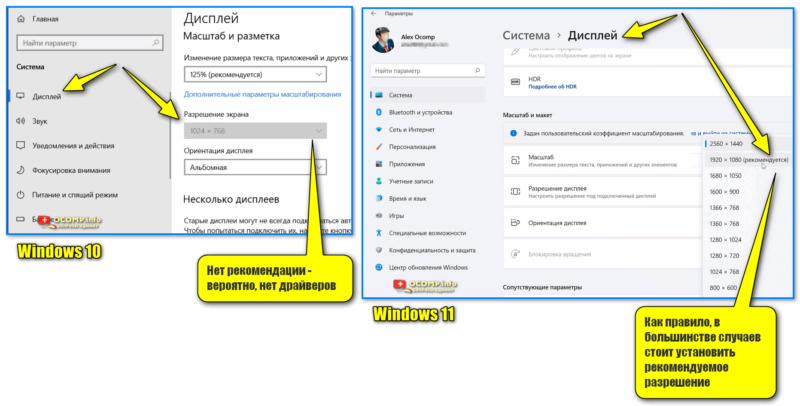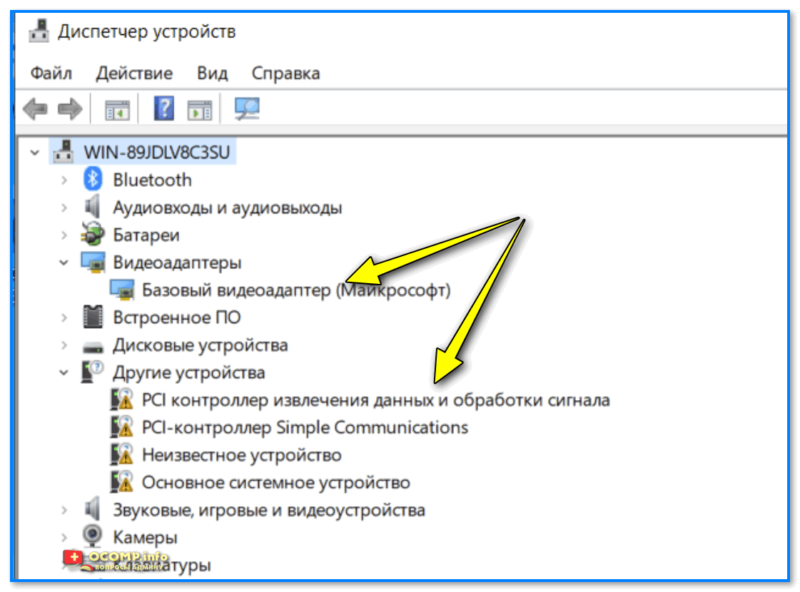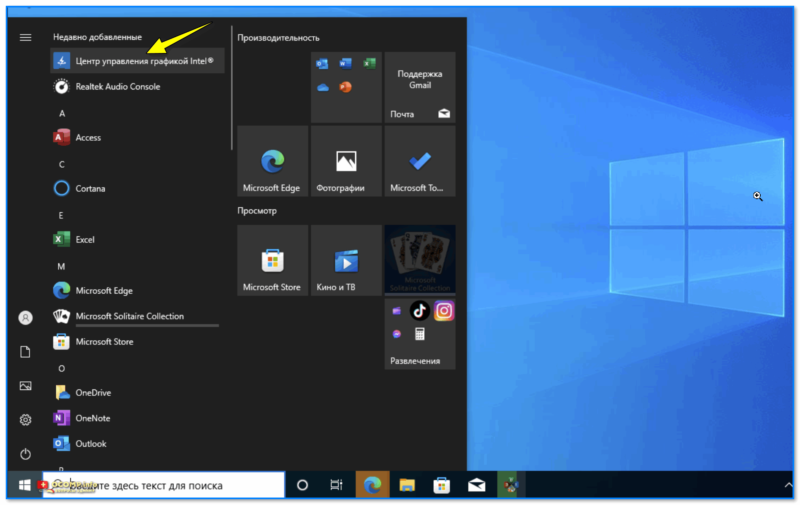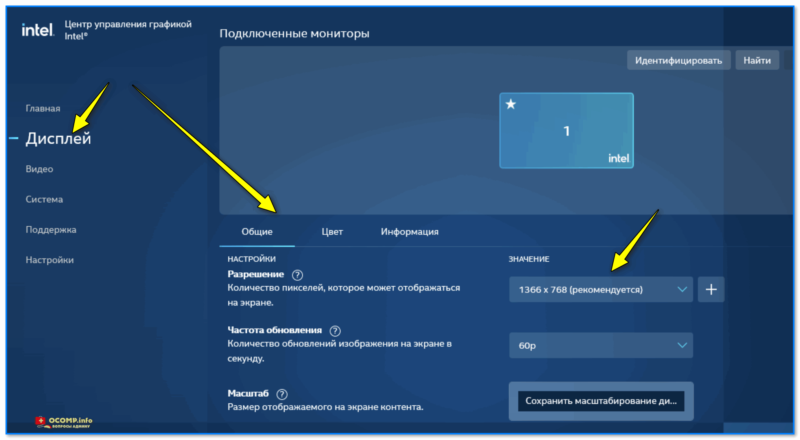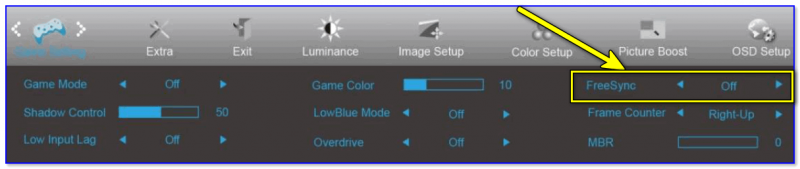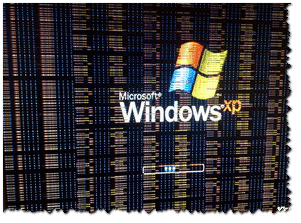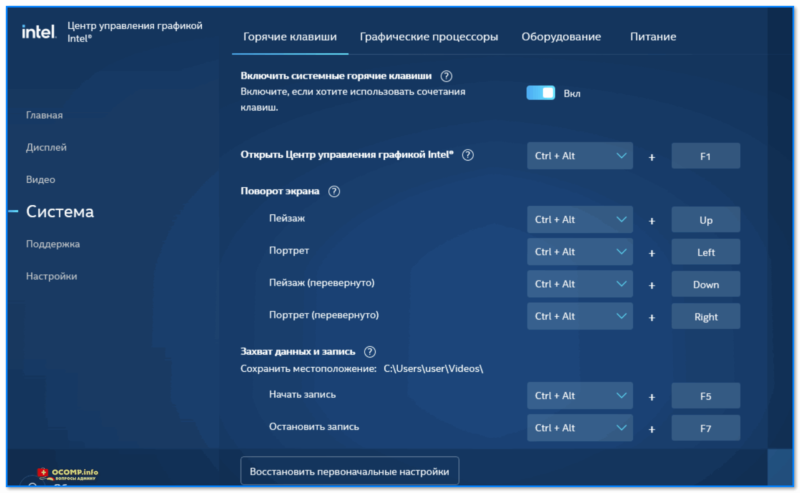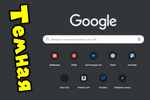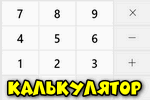Как узнать IMEI телефона (и что можно найти по IMEI через спец. сайты (базы данных))
Как узнать IMEI телефона (и что можно найти по IMEI через спец. сайты (базы данных))
Вопрос от пользователя
Здравствуйте.
Подскажите пожалуйста с одной проблемой. После выхода из игры с помощью кнопки Reset - экран компьютера стал каким-то другим: изменился как будто его размер, значков даже отображается меньше (и полоса снизу появилась). Как можно вернуть исходный его размер и положение?
Здравствуйте.
Гхм... Очень похоже на то, что у вас сбросилось родное разрешение экрана монитора после некорректного завершения игры (примечание: дело в том, что при запуске игр — они часто устанавливают своё разрешение, не совпадающее с разрешением рабочего стола. При выходе из игр — оно должно восстановиться, но происходит это не всегда...).
Что же... приведу ниже неск. универсальных советов, должны помочь при подобных проблемах... 👌
*
Содержание статьи📎
Восстановление изображения на экране
Если оно слишком крупное, мелкое, не четкое, размытое
Для начала необходимо открыть параметры Windows, отвечающие за дисплей (и проверить какое там установлено разрешение, масштаб, и пр.). Универсальный способ - нажать Win+R, и использовать команду desk.cpl.
Далее должна открыть вкладка "Дисплей" — в ней нужно обратить внимание на разрешение и масштаб. В большинстве случаев нужно проверить, чтобы в настройках было установлено рекомендуемое разрешение. См. скрин ниже. 👇
Если рекомендуемого разрешения в параметрах нет — вероятно, у вас не установлен (не обновлен) видеодрайвер. Уточнить этот момент можно в 📌диспетчере устройств (если во вкладке "видеоадаптеры" присутствует базовый видеоадаптер вместо модели видеокарты — драйвера нет, и его рекомендуется обновить).
📌 В помощь!
Как обновить драйвер на видеокарту AMD, nVidia и Intel HD: от А до Я — https://ocomp.info/kak-obnovit-drayver-na-videokartu.html
Кроме этого, также рекомендуется проверить настройки видеодрайвера (чтобы их открыть воспользуйтесь ссылкой в меню ПУСК или значком в трее, рядом с часами). См. скрин и ссылку ниже. 👇
📌 В помощь!
Как открыть настройки видеокарты: AMD, nVidia, Intel (не могу найти панель управления графикой) — https://ocomp.info/nastroyki-videokarty-amd-nvidia.html
Как правило, в настройках дисплея (для примера взял центр графики Intel HD) необходимо проверить разрешение, частоту обновления, цветность, четкость (при наличии).
*
📌Проверьте также настройки самого монитора
Если вы пользуетесь классическим монитором (например, ваш ноутбук подкл. к внешнему дисплею, или вы используете ПК) — обязательно уточните его параметры!
Обычно, у подавляющего большинства мониторов на корпусе имеются спец. кнопки управления, позволяющие задавать основные параметры: яркость, контрастность, позиционирование, четкость, интерфейс и пр. (найдите инструкцию по эксплуатации по модели монитора, если не получается разобраться с наскока).
В большинстве случаев достаточно включить авто-подстройку изображения, и монитор автоматически откалибрует и спозиционирует изображение наилучшим образом!
*
Если есть черные полоски по краям, снизу, сверху
Эта проблема имеет неск. особенностей (и причин), и прежде чем разбираться с ней, хорошо бы ее разбить:
- черные полосы по краям появляются только при запуске игр, просмотре фильмов — вероятно, видео просто не предназначено под ваше соотношение сторон монитора. Можно с помощью плеера/видеоредактора 📌подредактировать картинку;
- черные полосы по краям видны всегда: и на рабочем столе, и в играх, и в фильмах — в этом случае сначала проверьте, чтобы были установлены родные видеодрайвера и выбрано оптимальное разрешение (см. чуть выше - в заметке показано это). Далее нужно открыть параметры монитора и позиционировать изображение.

Картинка уехала вправо от границы экрана... появилась черная полоса
*
📌 В помощь!
1) Сузился экран монитора, появились черные полосы. Что делать, как расширить экран — https://ocomp.info/suzilsya-ekran.html
2) Как убрать черные полосы по краям экрана (откуда они вообще появляются...) — https://ocomp.info/chernyie-polosyi-po-krayam.html
*
👉 При наличие помех, артефактов
Черные/красные/синие полоски и рябь могут быть не только по краям экрана, но и "бегать" по самому изображению и мешать нормальной работе (обычно, такие помехи принято называть артефактами). Причиной появл. подобных артефактов (см. пару фото 👇) могут быть как аппаратные, так и программные ошибки.
Чтобы не повторяться здесь о том, что нужно проверить — рекомендую вам ознакомиться с одной моей прошлой заметкой (ссылка ниже).
📌 В помощь!
Рябь и полосы на экране компьютера/ноутбука (артефакты) — https://ocomp.info/ryab-i-polosyi-na-ekrane.html
*
Если изображение перевернуто на 90-180 градусов
На некоторых компьютерах/ноутбуках (особенно трансформерах, моноблоках) изображение может автоматически менять ориентацию, например, взять и повернуться на 90 градусов (несмотря на то, что вы работаете и вам это не нужно...).
Хотя, иногда в этом виноваты и сами пользователи, нажимающее случайно сочетание: Ctrl+Alt+стрелочка (если изображение повернулось - попробуйте нажать еще раз это сочетание). По умолчанию оно вкл. в видеодрайверах от Intel HD...

Сенсор автоматически поворачивает экран
Чтобы отключить "случайный" поворот — откройте настройки дисплея (Win+R и команда desk.cpl) и выберите альбомную ориентацию дисплея (см. скрин ниже). Также можете воспользоваться др. способами и рекомендациями по ссылке ниже. 👇
📌 В помощь!
Как перевернуть экран на компьютере, ноутбуке: на 90, 180 градусов — https://ocomp.info/kak-perevernut-ekran-na-90-180.html
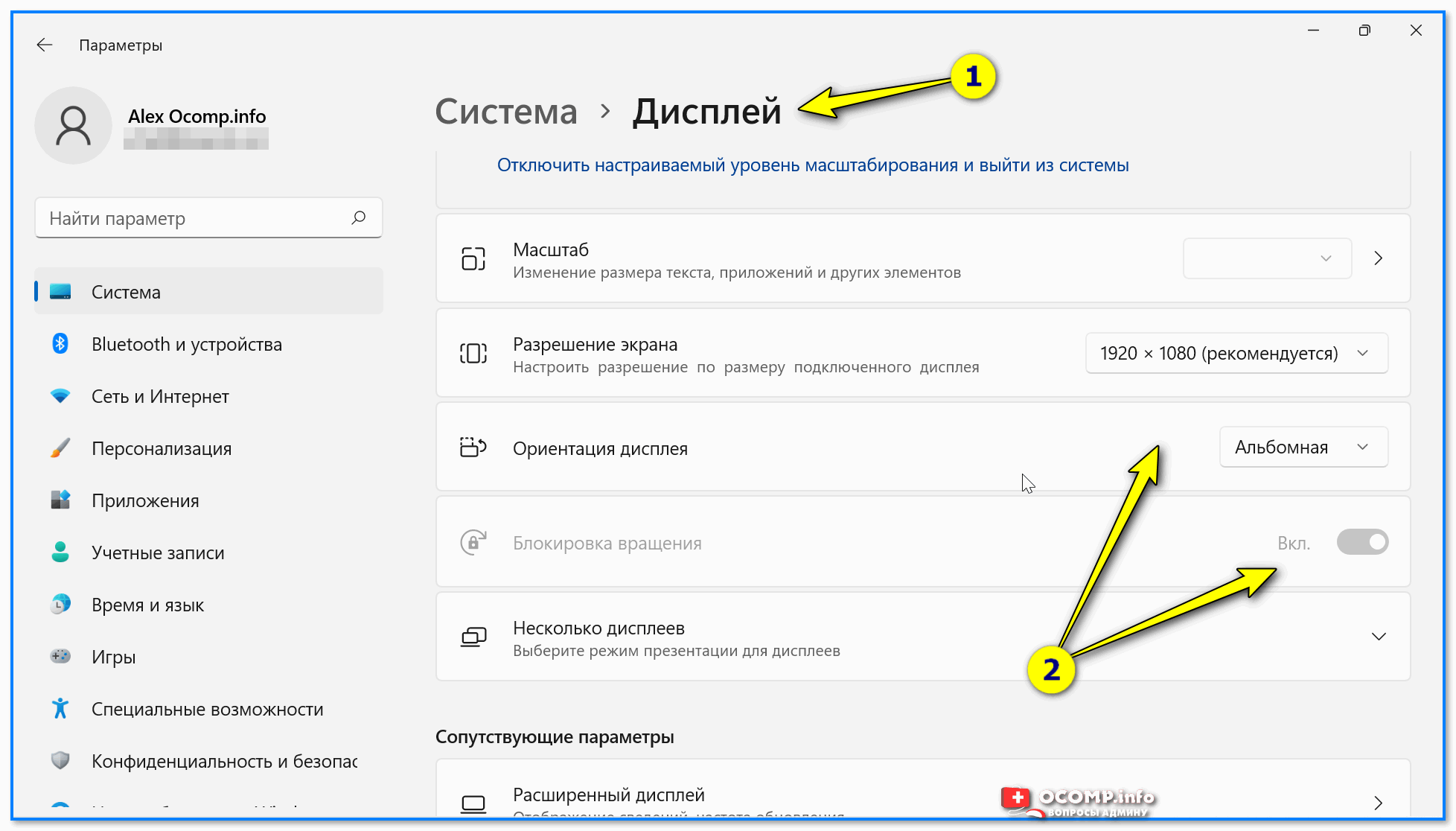
Параметры дисплея - параметры Windows 11
Кстати, в настройках Intel HD (если у вас такой адаптер) — проверьте вкладку "Система": в ней указаны горячие клавиши для быстрого попорота экрана. Если они вам мешают — разумно было бы их выключить и более не мучиться с этой проблемой... 👌👇
*
Если решили вопрос как-то иначе — сообщите пожалуйста в комментариях свой метод. Заранее благодарю!
Успехов!
👋
Другие записи: